让EasySQLMAIL桌面版在Windows启动时自动运行
EasySQLMAIL桌面版从1.0.1216版本开始提供了“系统开机时自动启动EasySQLMAIL”选项。您可以在安装EasySQLMAIL桌面版时选择启用此选项:
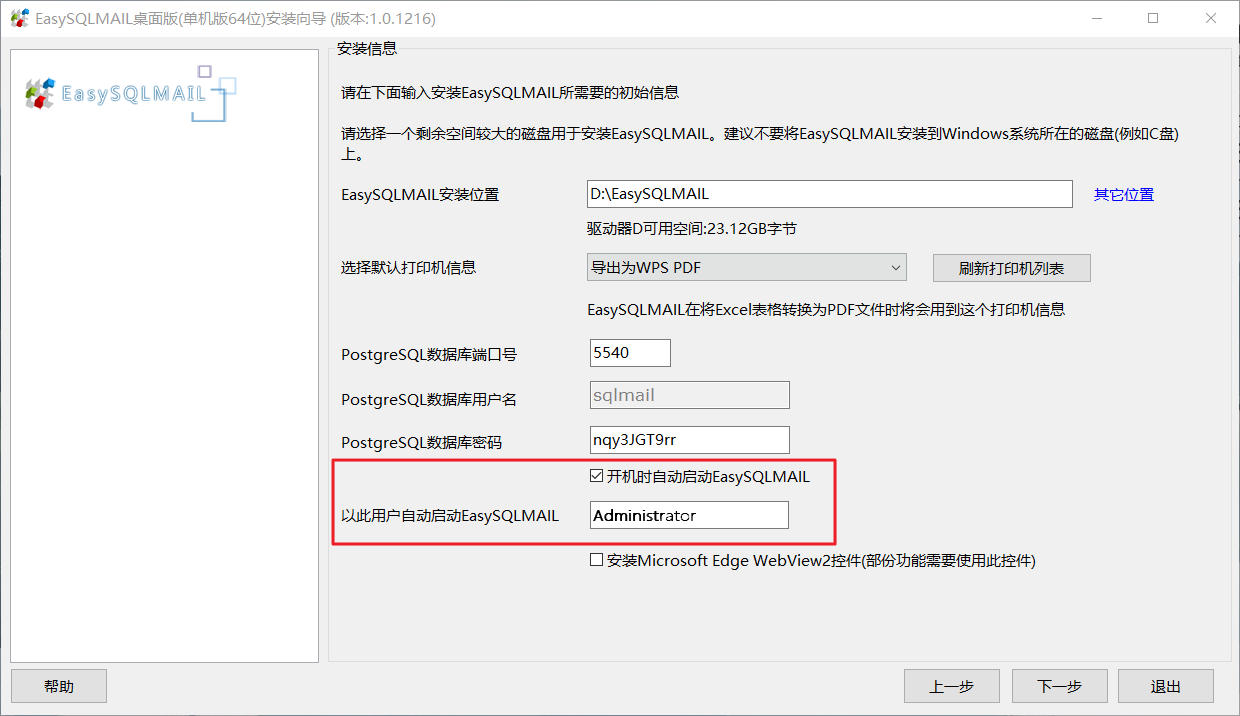
在安装程序中启动"开机时自动启动EasySQLMAIL"选项
您也可以在安装完成后在EasySQLMAIL控制台中打开“系统设置”对话框启用或停用此选项:
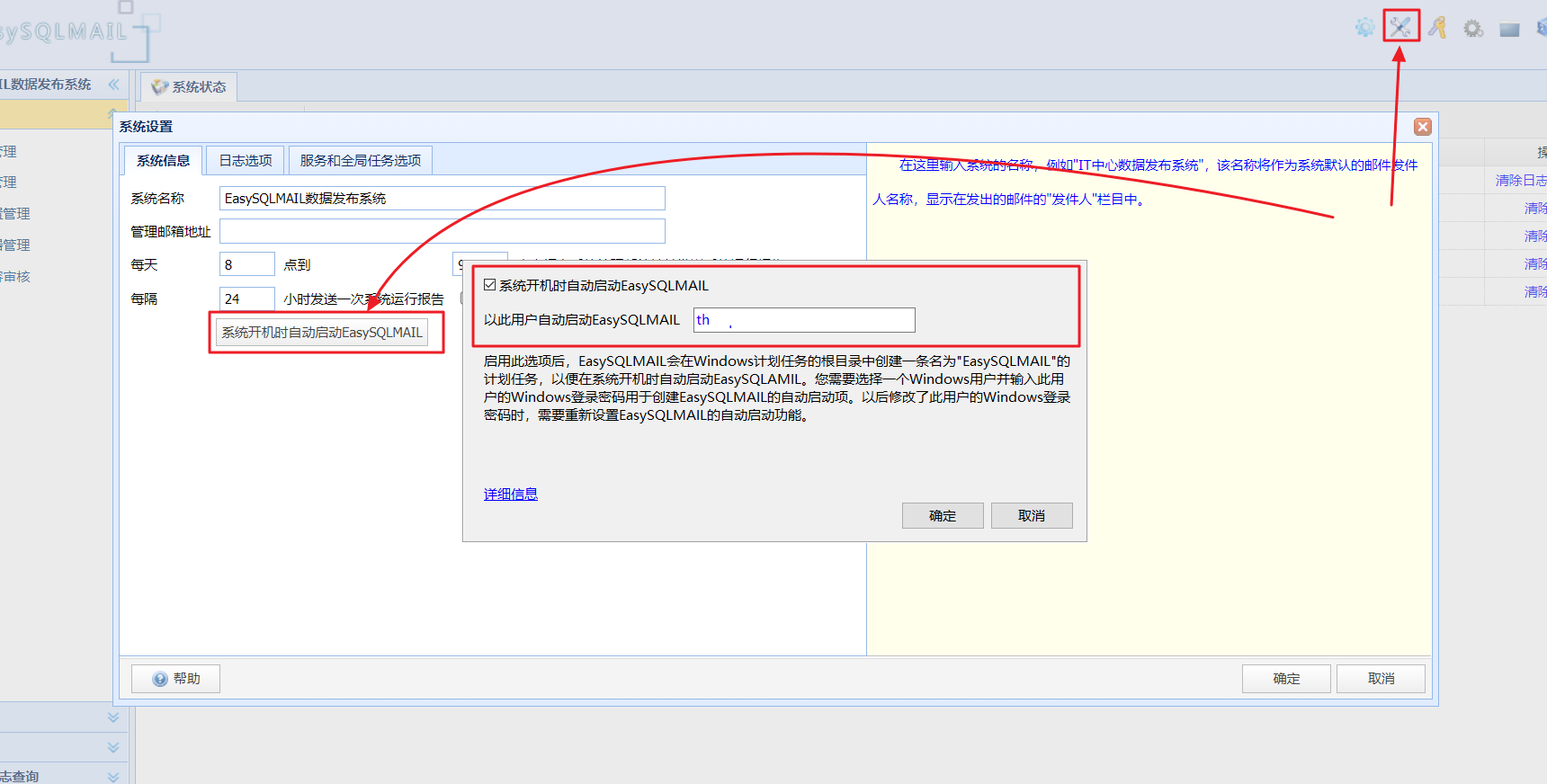
在EasySQLMAIL控制台中启用或停用"开机时自动启动EasySQLMAIL"选项
注意需要在EasySQLMAIL控制台程序(easyconsole.exe)中打开“系统设置”对话框时才能修改此选项,在普通浏览器中打开“系统设置”对话框时不能修改此选项。
启用此选项时,EasySQLMAIL将使用您的Windows账号和密码来创建EasySQLMAIL的自动启动项,因此需要输入您的Windows账号的登录密码。
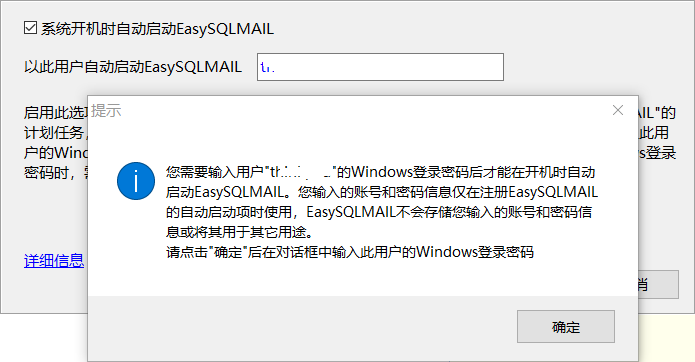
启用"自动启动"选项时EasySQLMAIL将要求输入密码
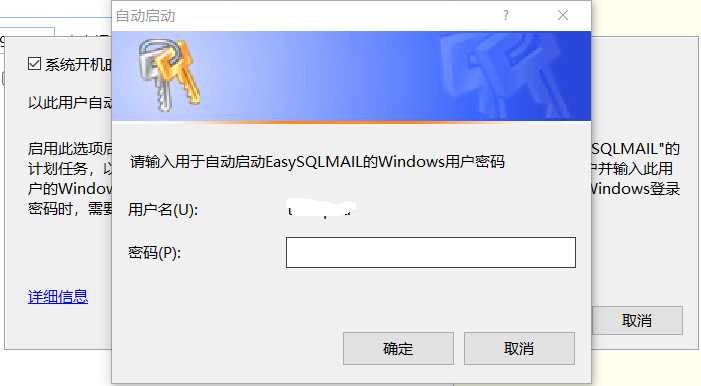
在Windows密码对话框中输入您的Windows账号的登录密码
密码输入完成后,EasySQLMAIL将在“Windows计划任务”中创建一条名为"EasySQLMAIL"的自动启动任务:
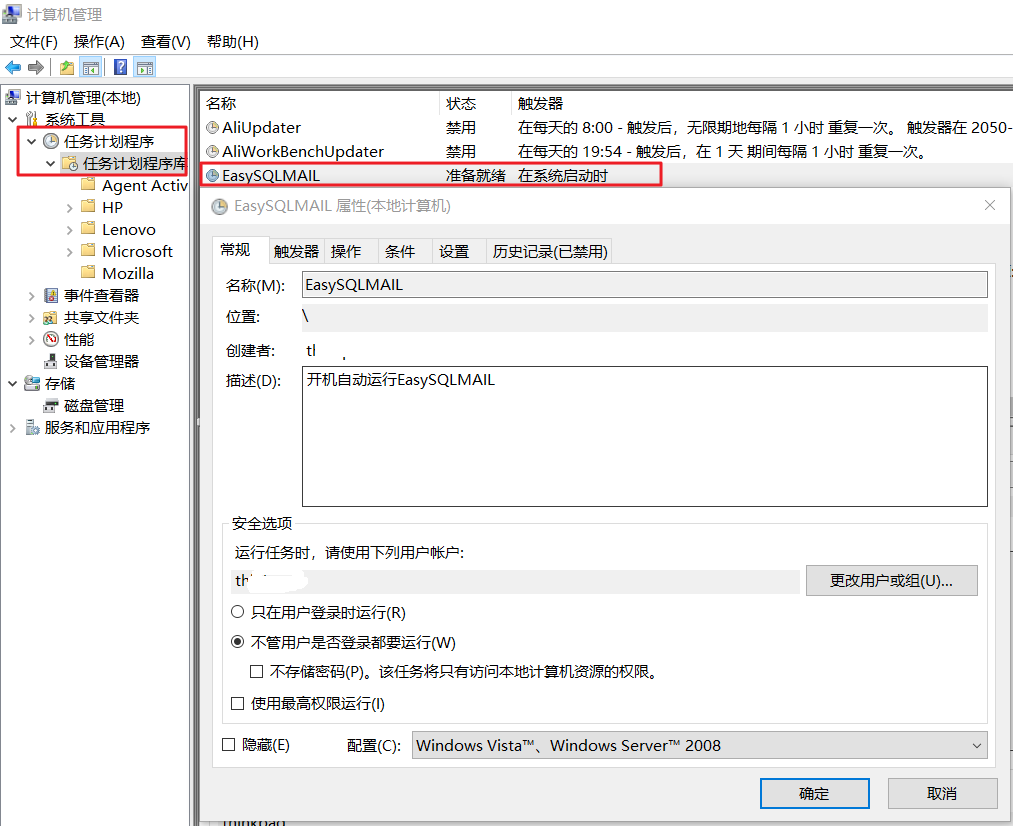
EasySQLMAIL在Windows计划任务中创建的自动启动项
如需要取消开机自动启动EasySQLMAIL,可以在EasySQLMAIL控制台的“系统设置”中取消此选项:
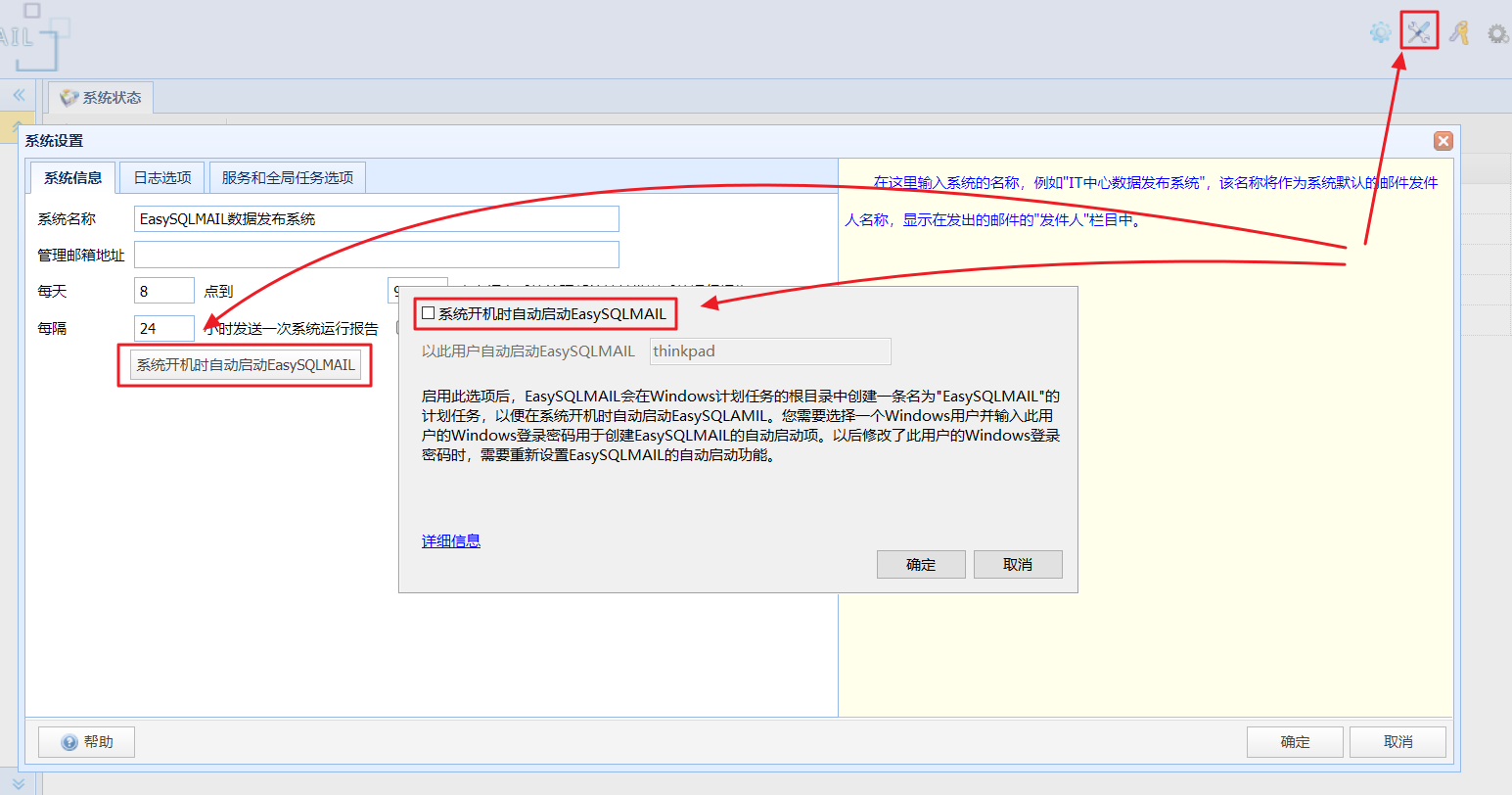
在EasySQLMAIL控制台中取消自动启动EasySQLMAIL选项
也可以在“Windows计划任务”管理器中删除名为“EasySQLMAIL”的任务。推荐使用第一种方法。
(1) 启用自动启动选项后,不要自行修改名为"EasySQLMAIL"的计划任务的名称或移动计划任务的位置。
(2) 如果修改了Windows账号的登录密码,必须重新启用“开机时自动启动EasySQLMAIL”选项(先停用再启用),或是在Windows计划任务管理器中为“EasySQLMAIL”任务重新设置登录密码,否则计划任务会执行失败导致EasySQLMAIL无法自动启动。
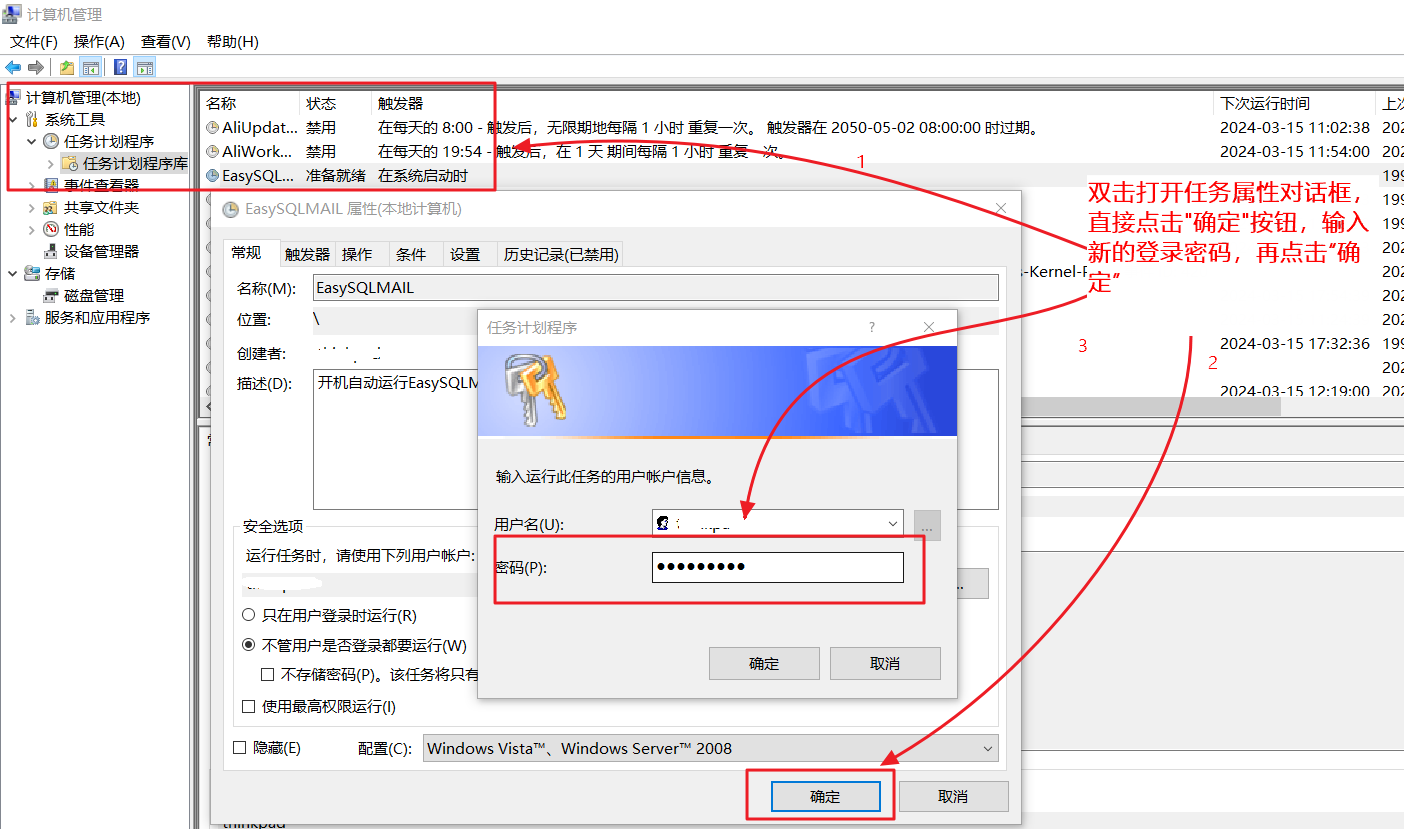
修改计划任务的登录密码
(3) EasySQLMAIL企业版在安装时已经安装为系统服务,不需要再单独设置自动启动选项。
